- INICIO
- INSTRUCTIVO
- REPORTES
Instructivo de administración v 1.3
Estructura principal del sistema de administración
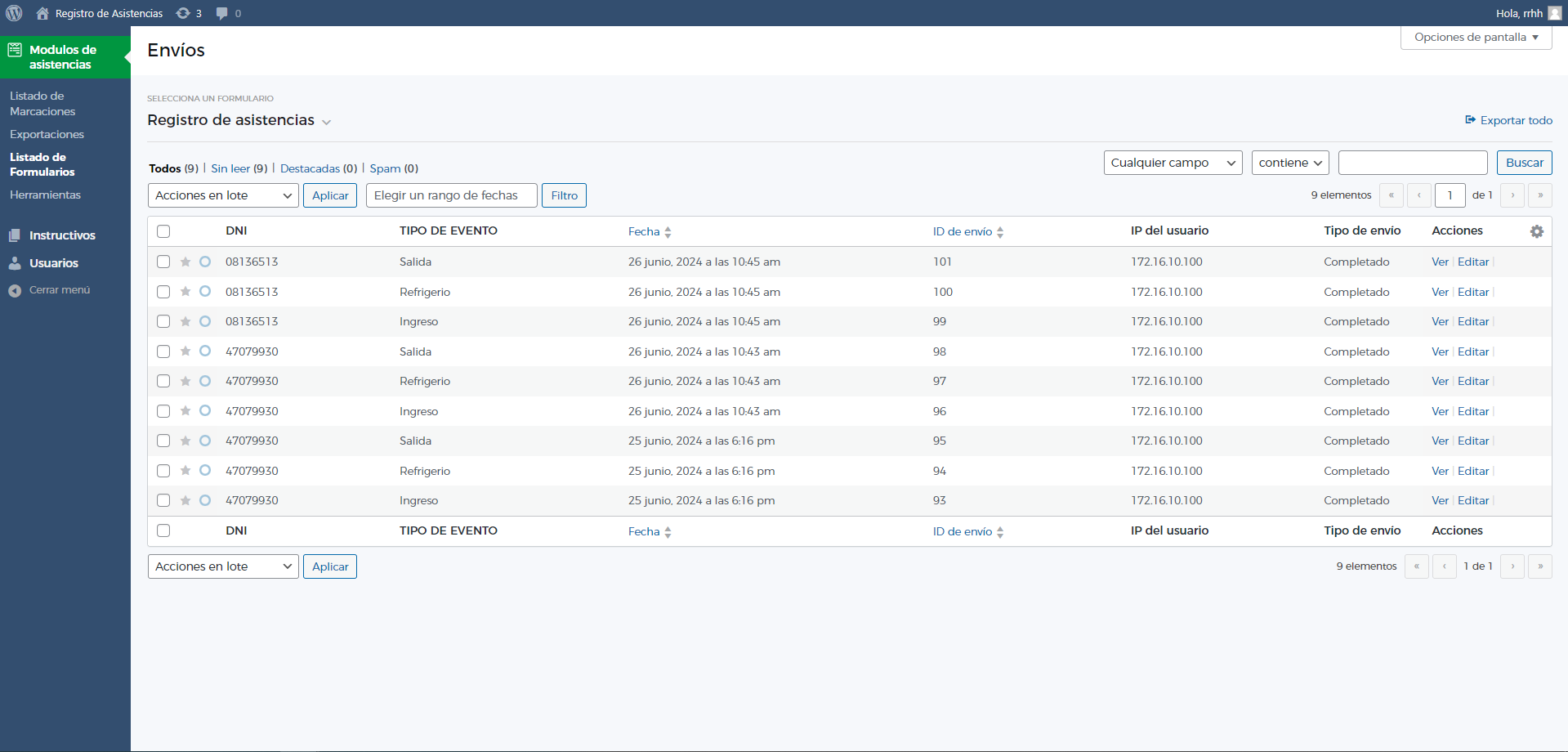
💡
💡
💡Acercarse y Clic en la opción "Editar"
💡Acercarse y Clic en la opción "Editar"
💡Acercarse y Clic en la opción "Editar"
¿Dónde ingreso para ver todo el registro de marcaciones?
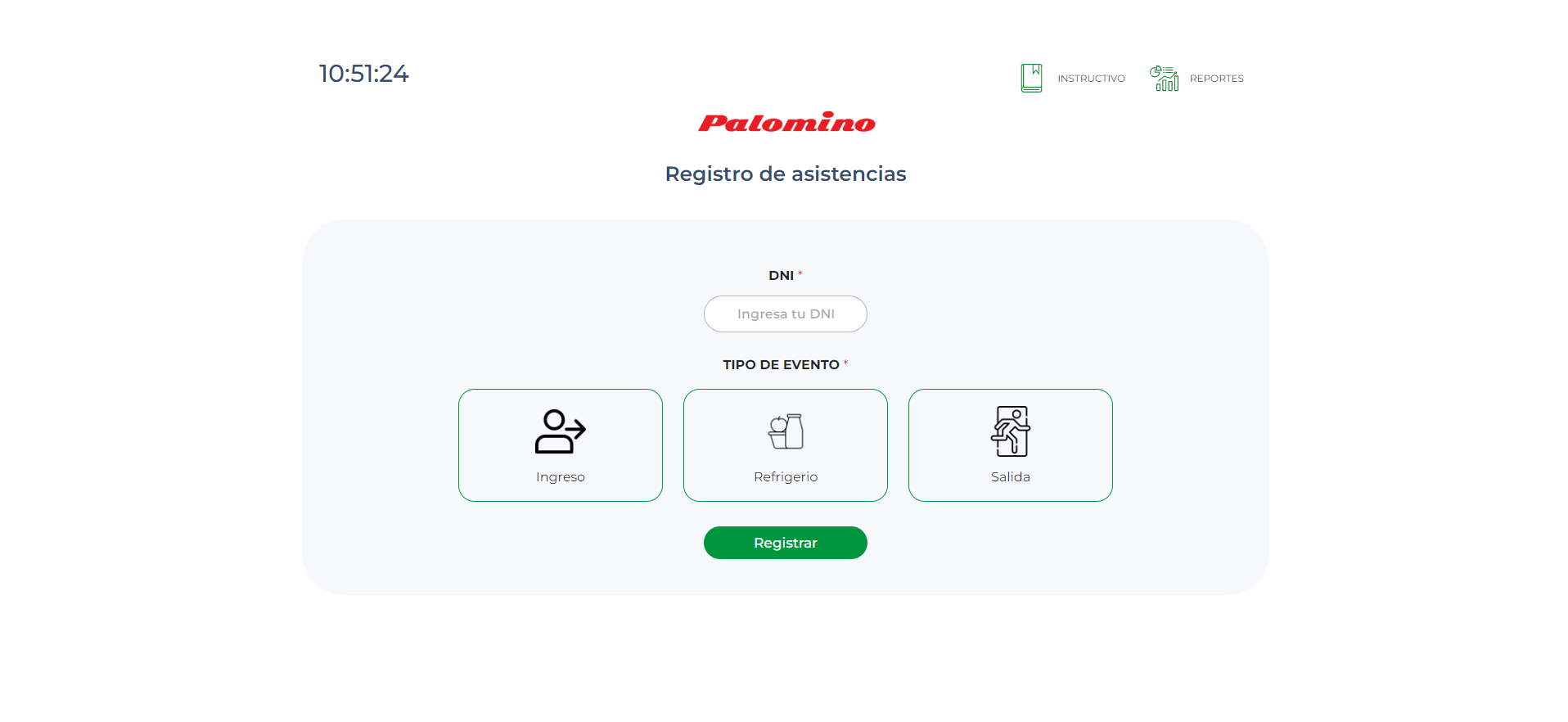
👉🤓Vamos a seleccionar el menú "Reportes" el sistema automáticamente nos redirecciona al listado de marcaciones.
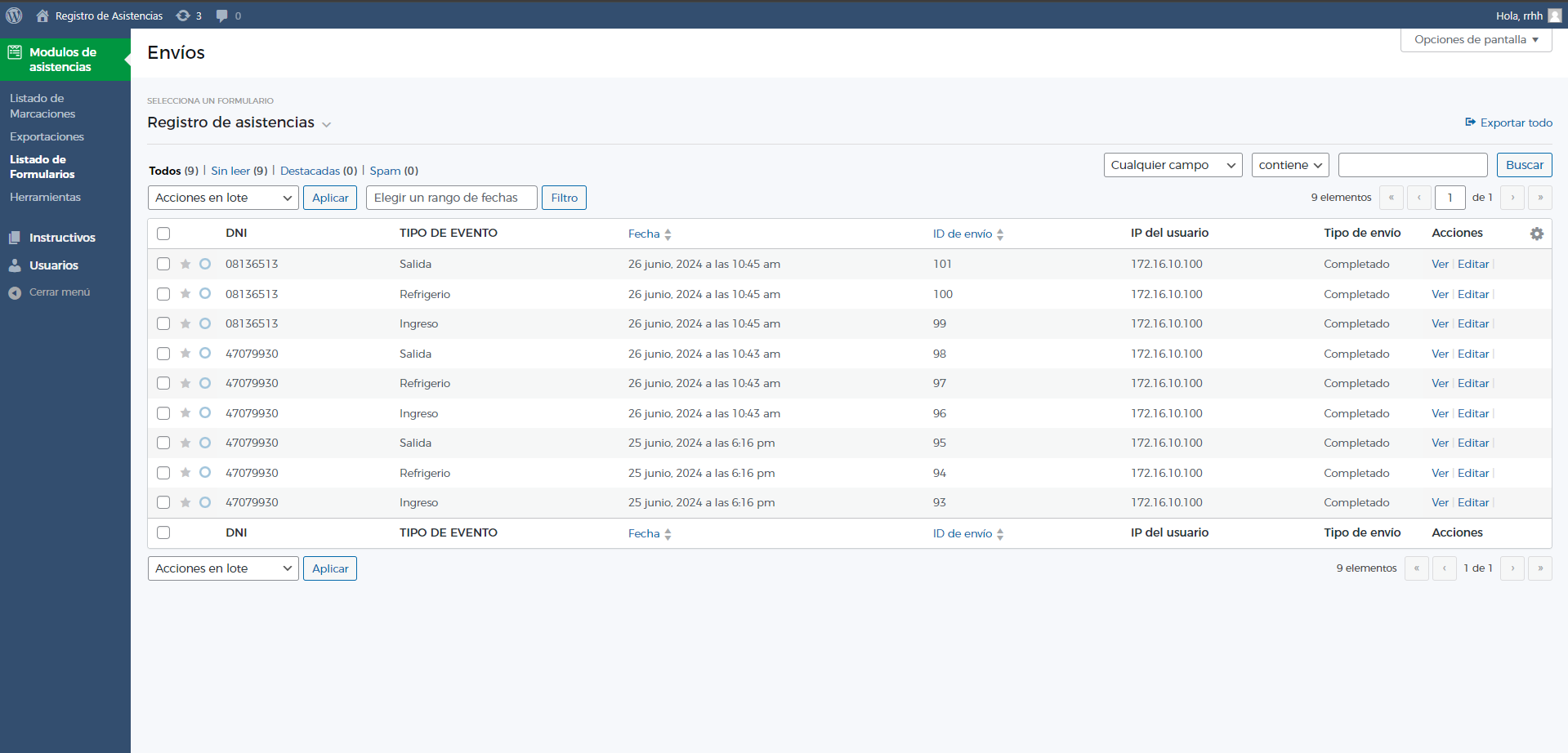
personalizados el DNI, y el TIPO DE EVENTO
y agrega datos automatizados como la
Fecha/ hora, id del registro y la IP
¿Dónde ingreso para realizar exportaciones?
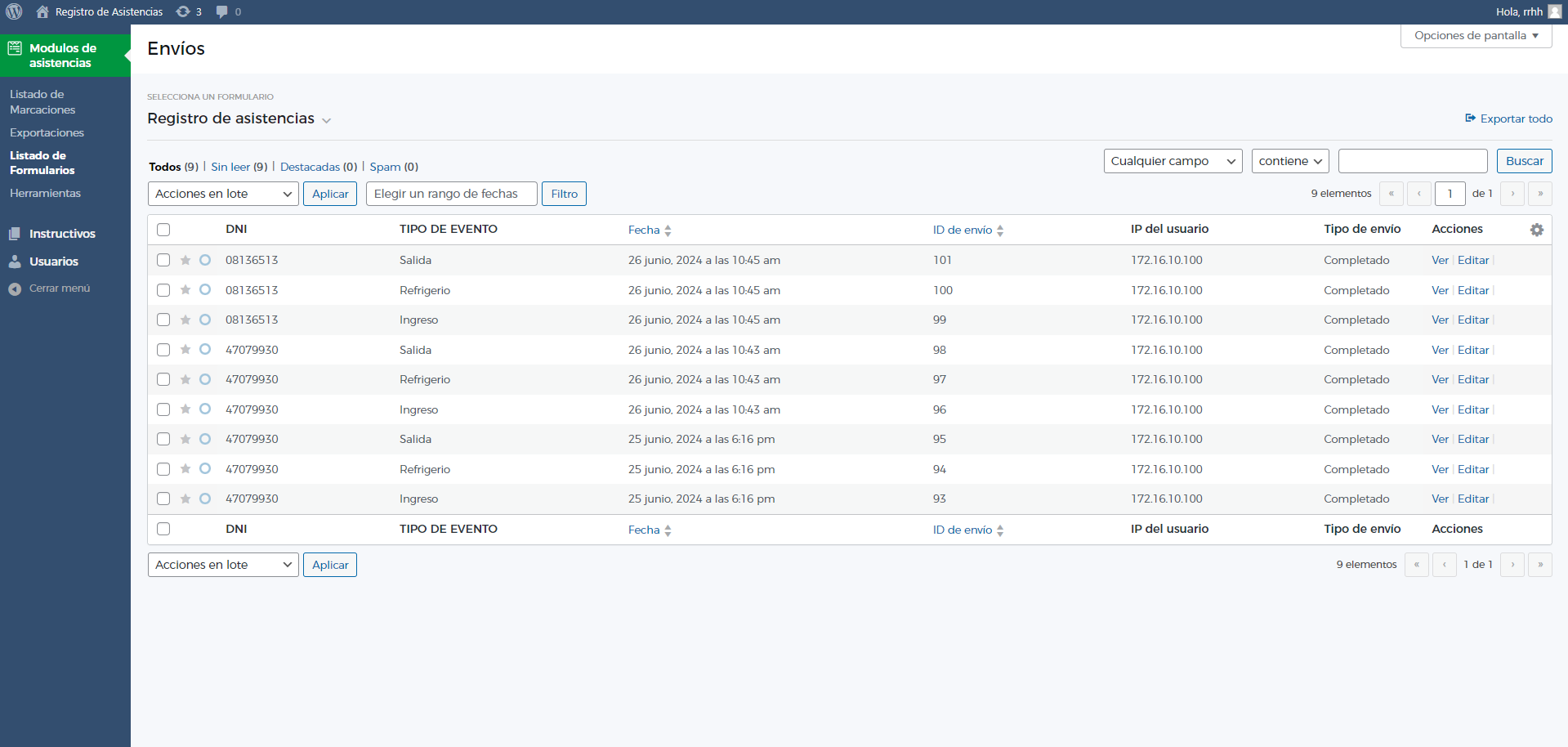
💡Clic y desplegar Módulos de asistencias
💡Clic en la opción "Exportaciones"
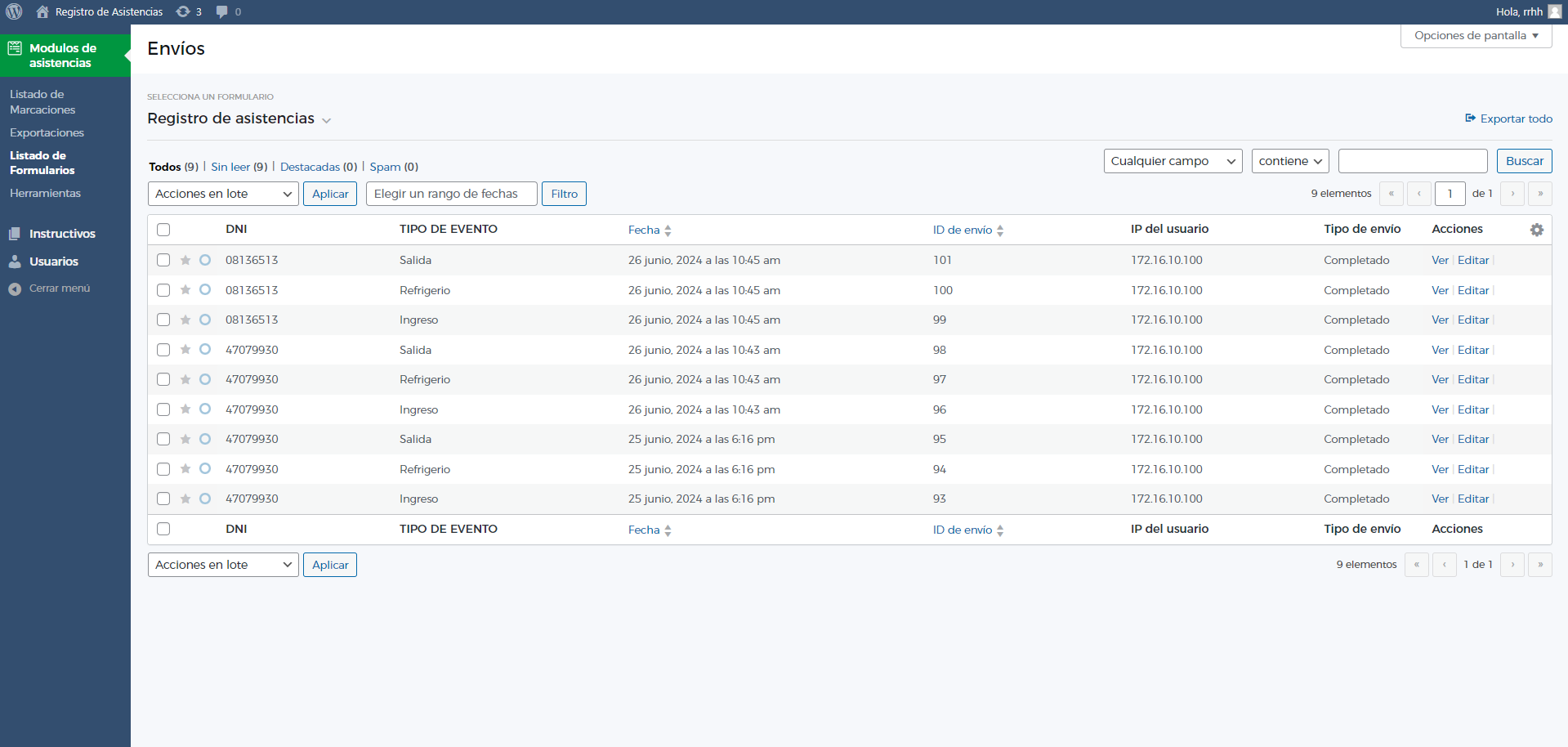
💡 Clic en "Exportar todo".
Exportación(de 1 día) - Registros de marcaciones
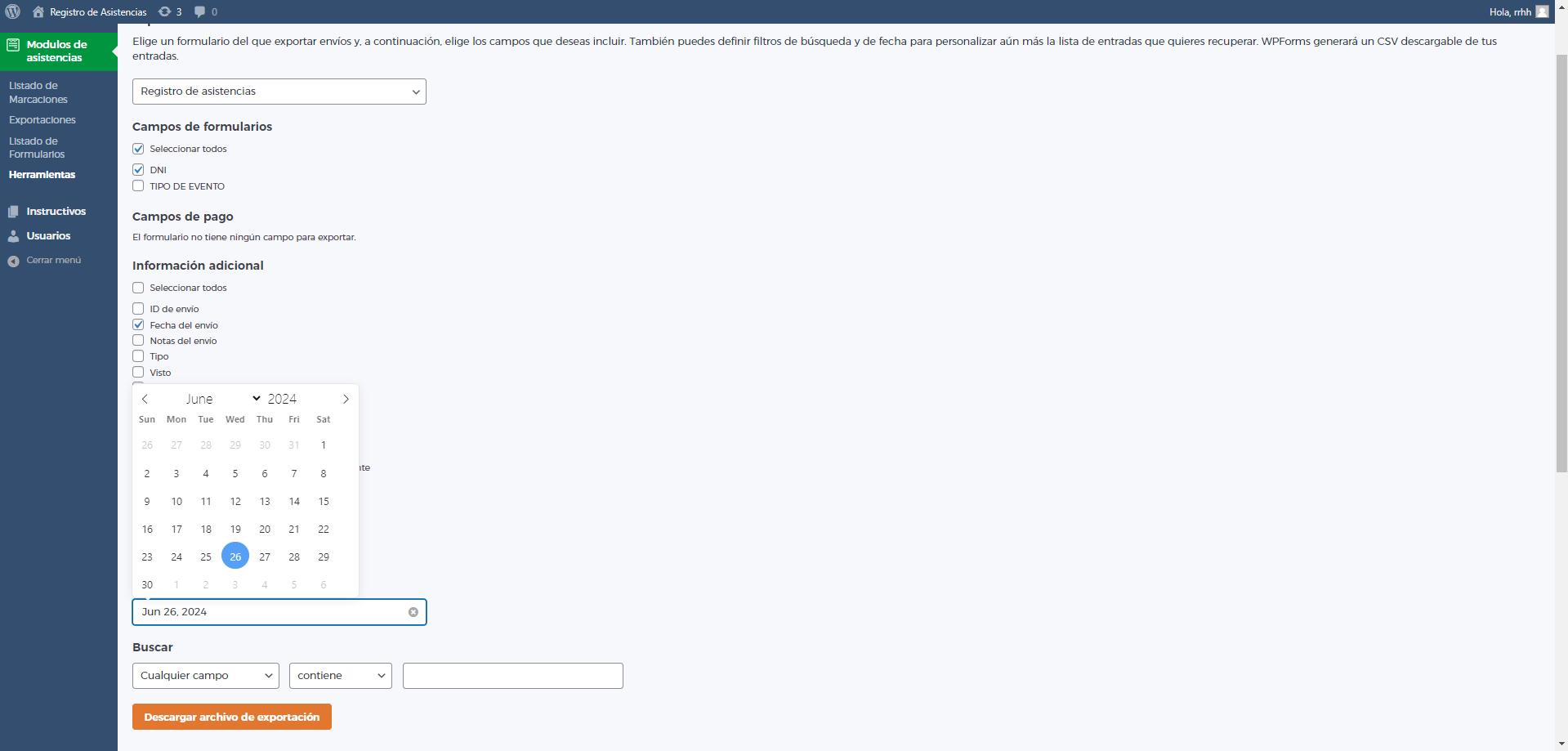
💡Realizar doble clic en el día que se requiere exportar.
- El sistema selecciona el día actual pero podemos personalizar la fecha requerida.
💡El sistema al recargar ya selecciona
automáticamente los filtros(check)
DNI, FECHA y tipo de archivo(.txt) a exportar
para el formato de sistema Nomicys.
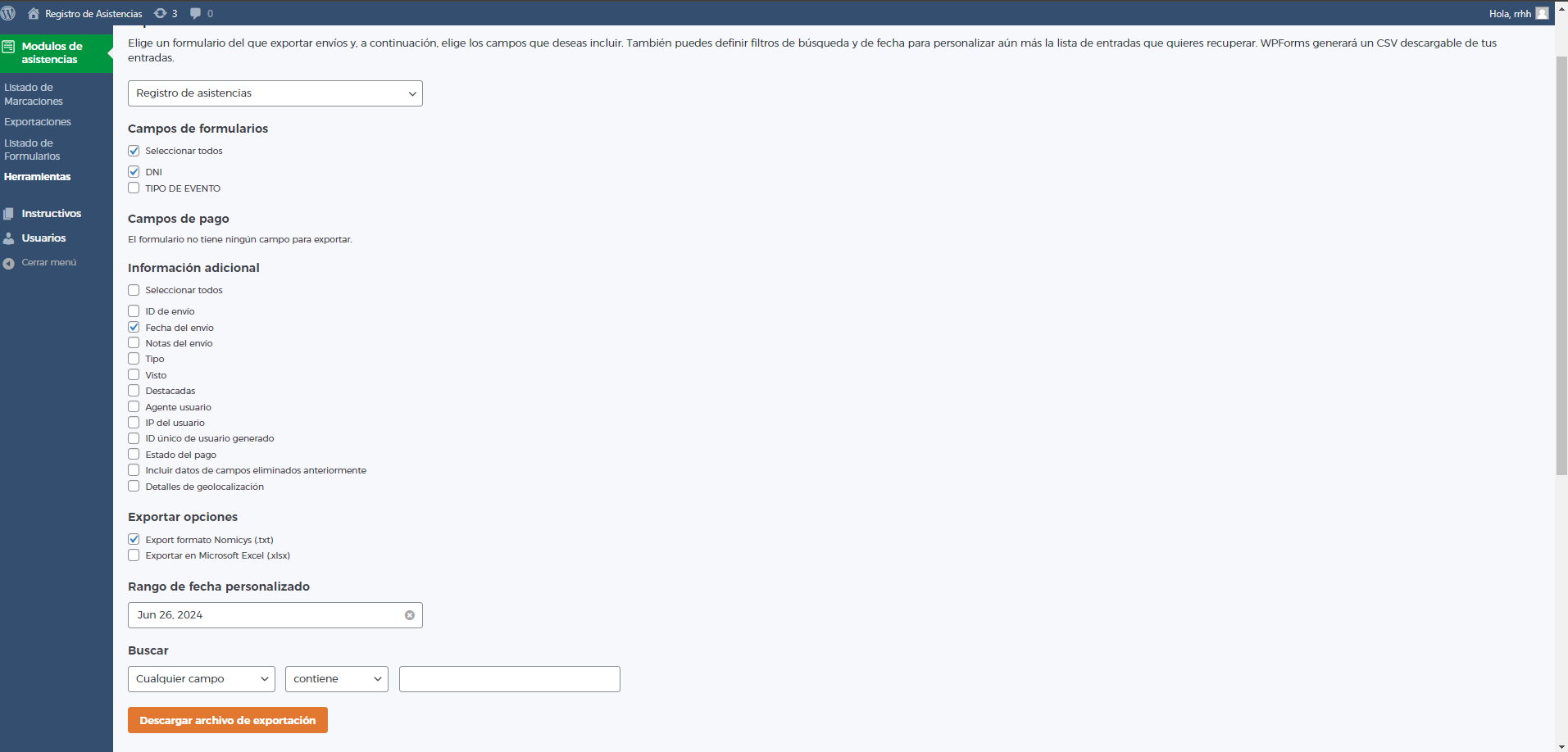
💡Clic en "Descargar archivo de exportación"
💡Los filtros deben quedar de esta forma
Exportación(Entre fechas) - Registros de marcaciones
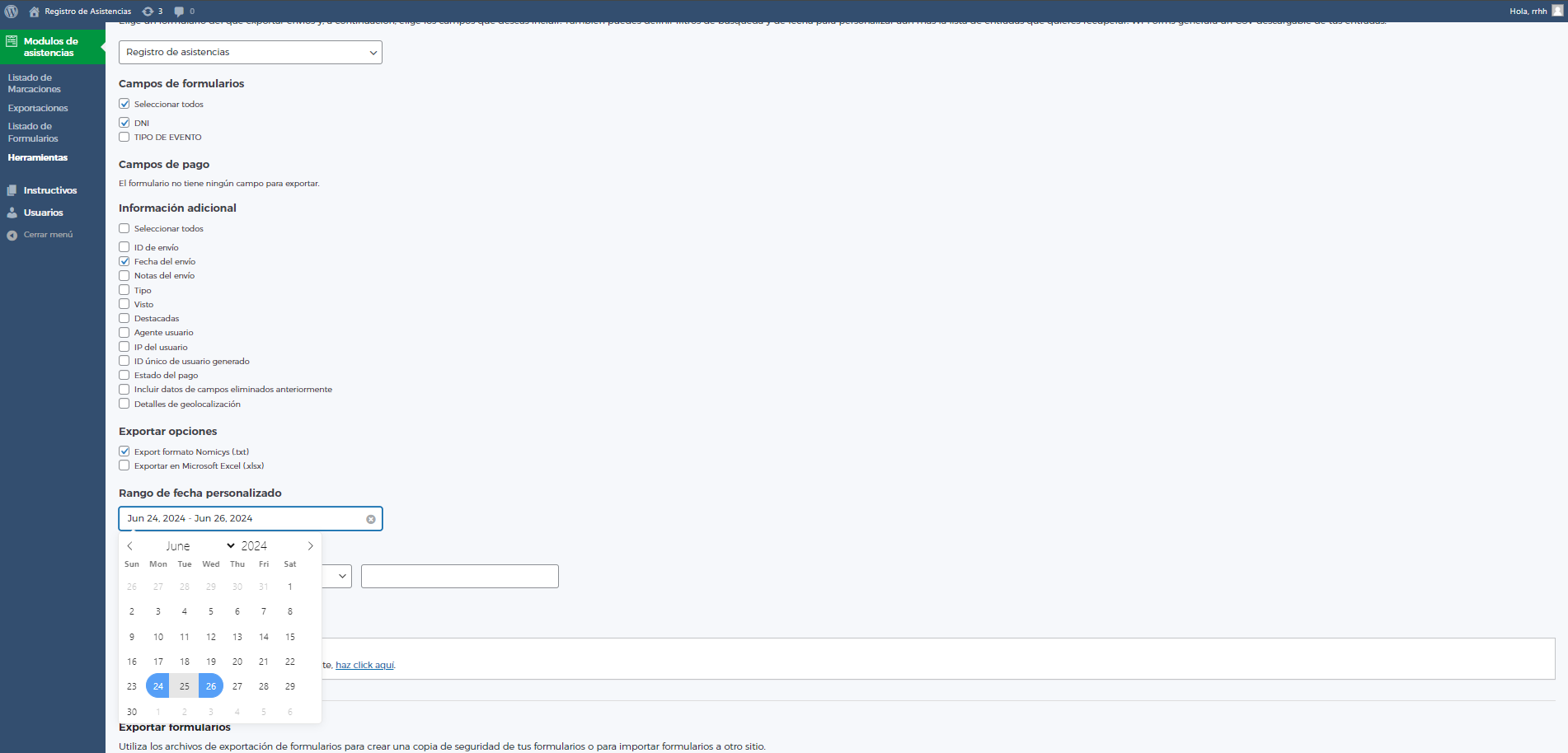
💡Seleccionar 2 fechas distintas en el control
💡El sistema al recargar ya selecciona
automáticamente los filtros(check)
DNI, FECHA y tipo de archivo(.txt) a exportar
para el formato de sistema Nomicys.
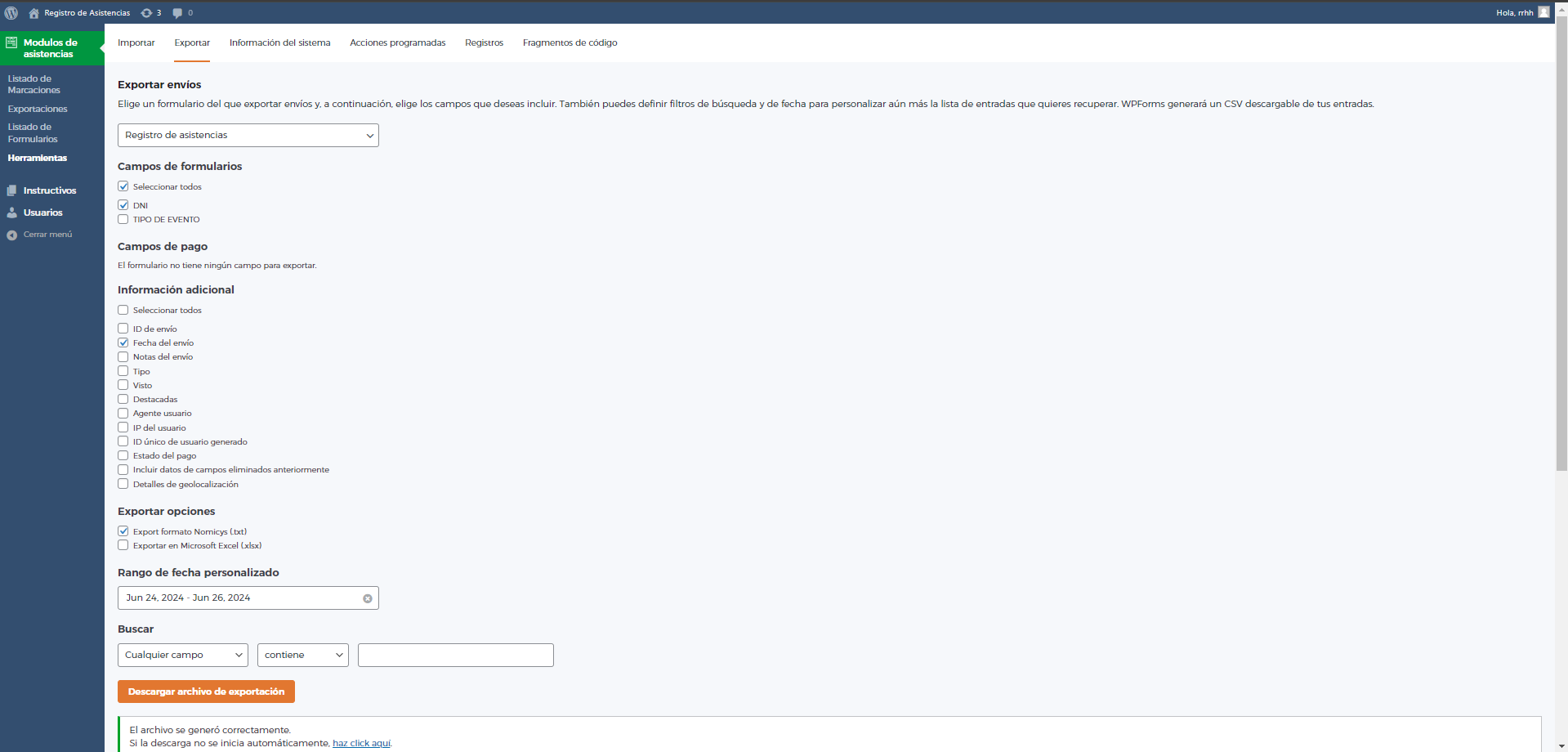
💡Clic en "Descargar archivo de exportación"
💡Los filtros deben quedar de esta forma
Exportación(por DNI o campo personalizado) - Registros de marcaciones
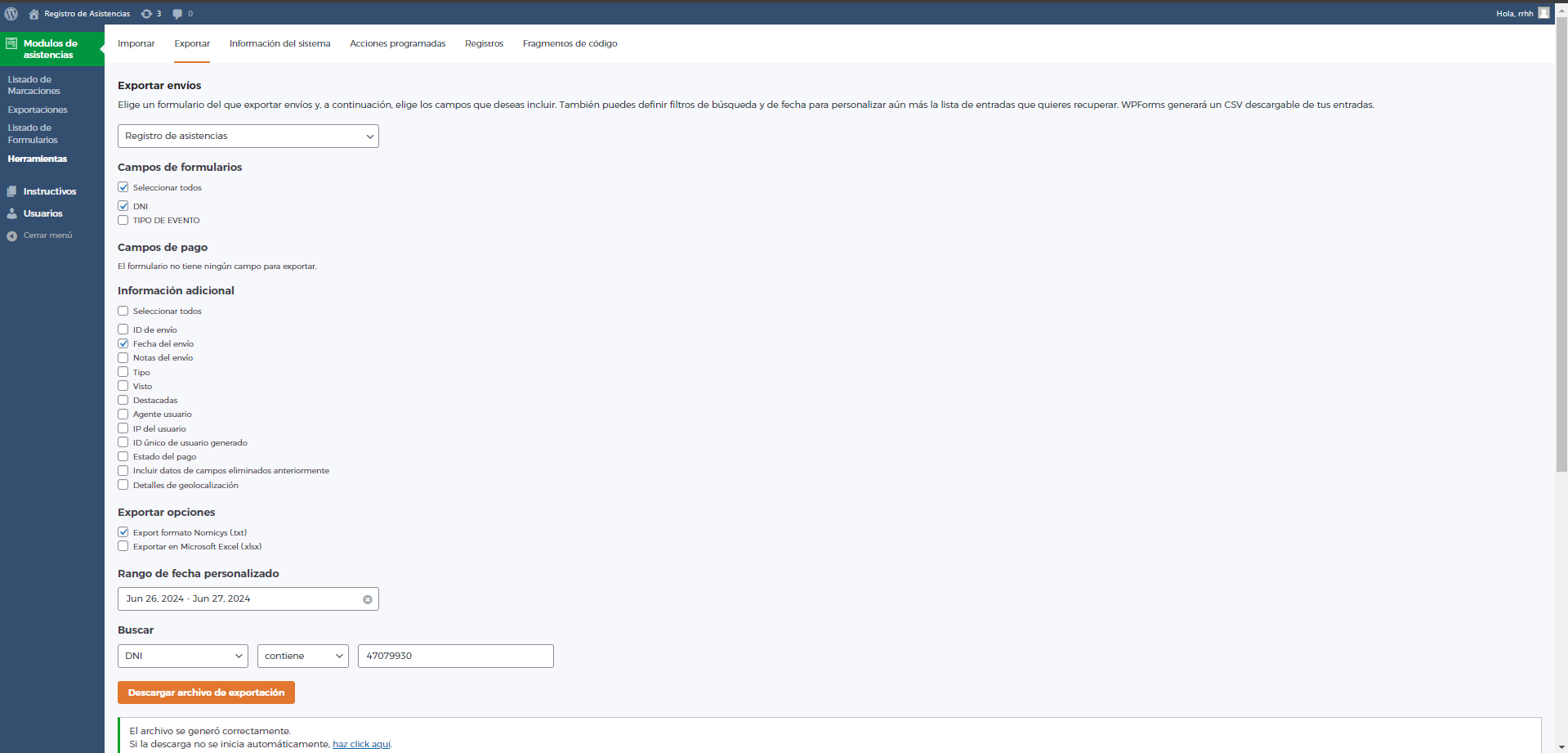
💡Podemos seleccionar entre fechas<br> o un numero de día en especifico
💡Aquí elegimos en el desplegable
el campo DNI y colocamos el DNI deseado.
💡Clic en "Descargar archivo de exportación"
💡El sistema al recargar ya selecciona
automáticamente los filtros(check)
DNI, FECHA y tipo de archivo(.txt) a exportar
para el formato de sistema Nomicys.
Exportación(Total) - Registros de marcaciones
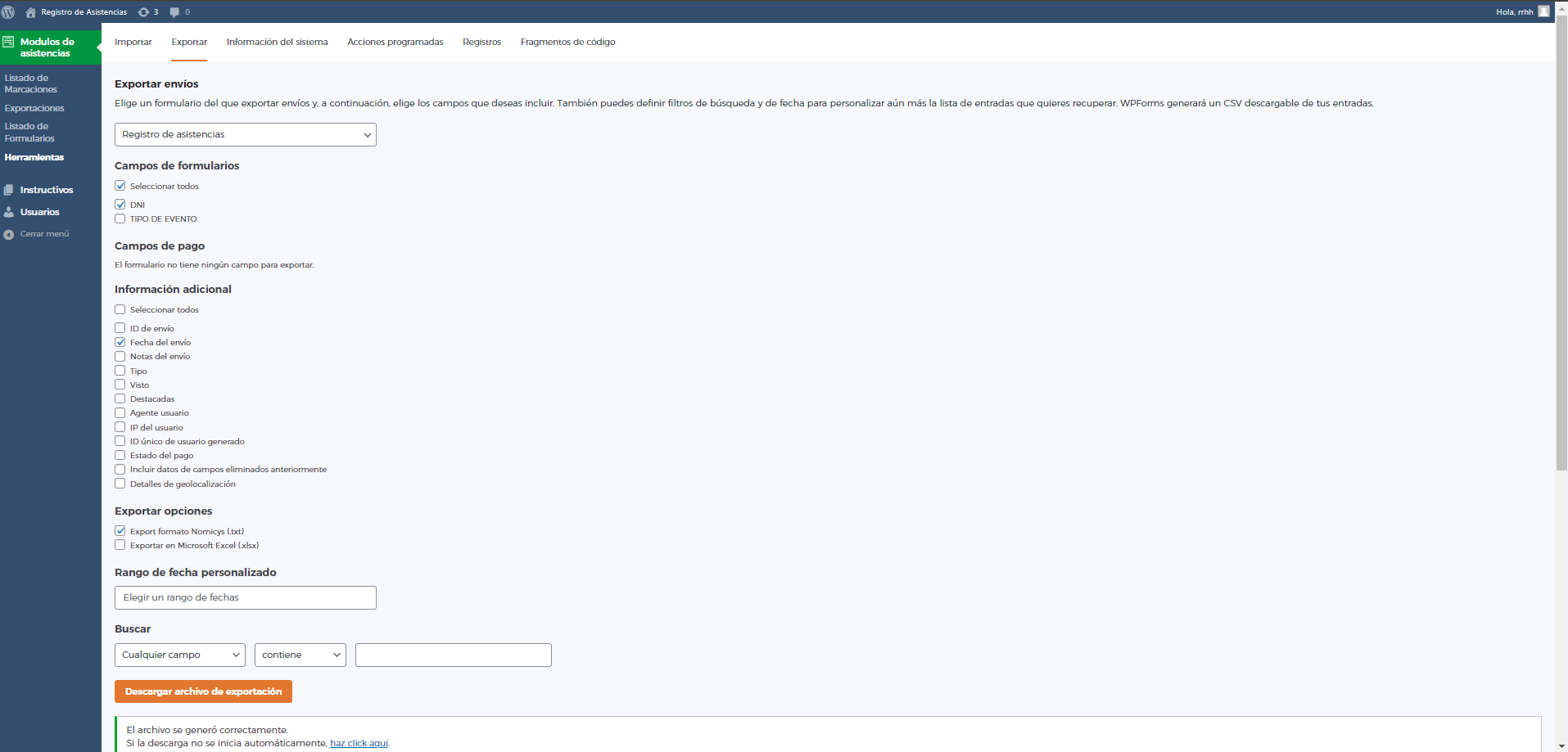
💡Clic en "Descargar archivo de exportación"
💡Para la exportación total no es
necesario realizar ningún ajuste adicional
Ver listado de usuarios administradores
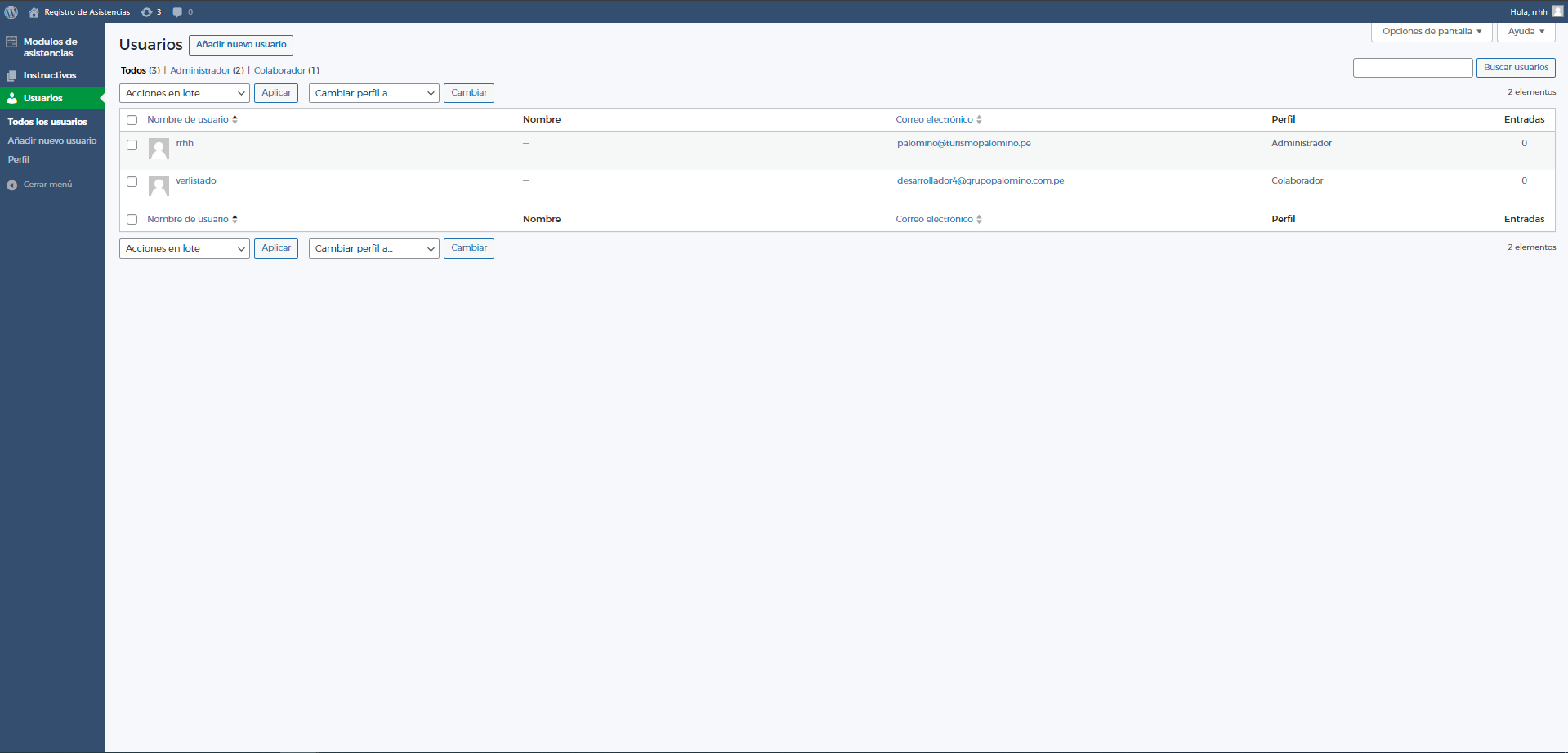
💡Seleccionar el menú "Usuarios"
💡Seleccionar la opción "Todos los usuarios"
usuarios administradores y próximamente
el usuarios suscriptores que serian los empleados.
Agregar usuarios administradores
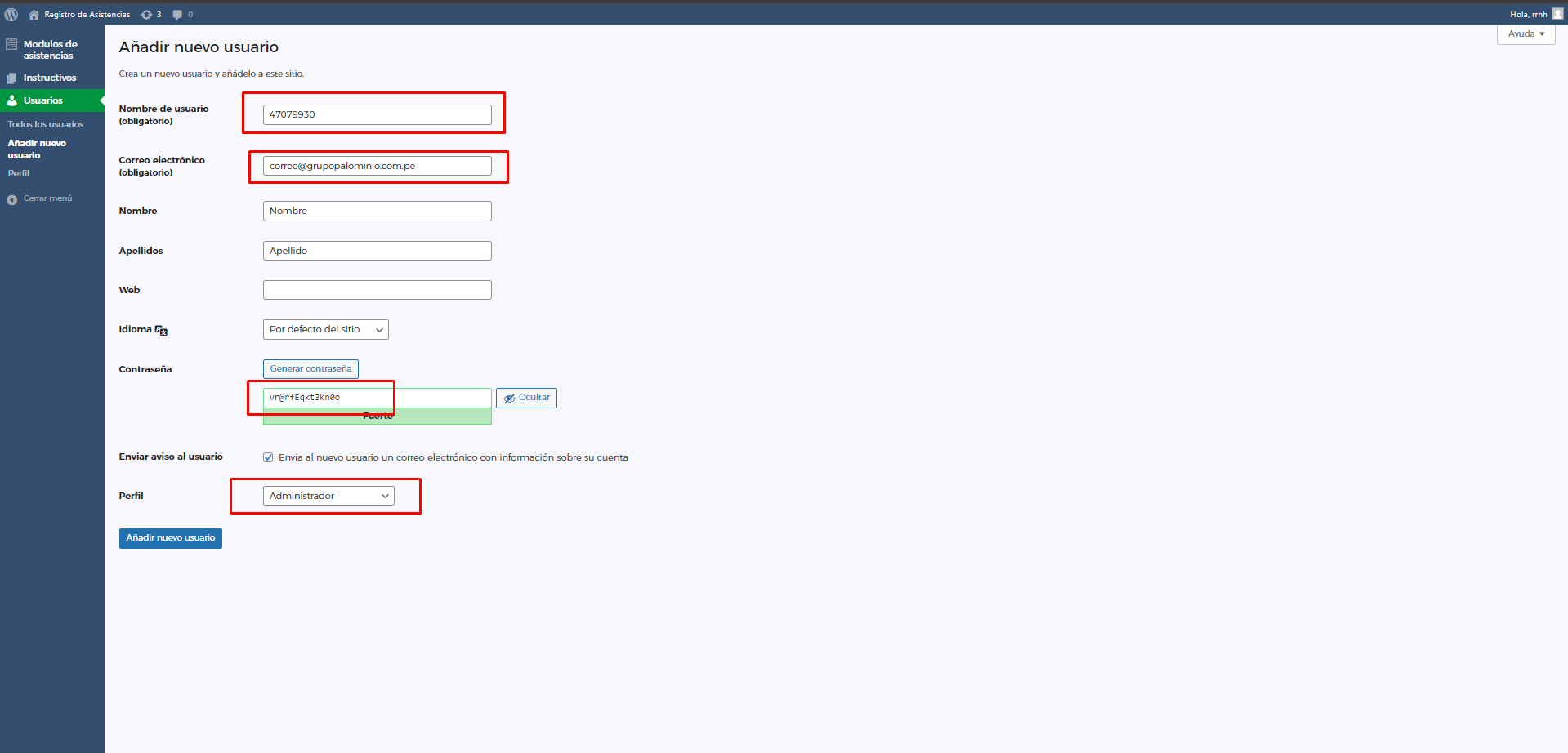
💡Clic en Menú "Usuarios"
💡Clic en "Añadir nuevo usuario"
💡Clic en el boton "Añadir nuevo usuario"
CORREO, CONTRASEÑA son obligatorios
Actualizar contraseña de cuenta
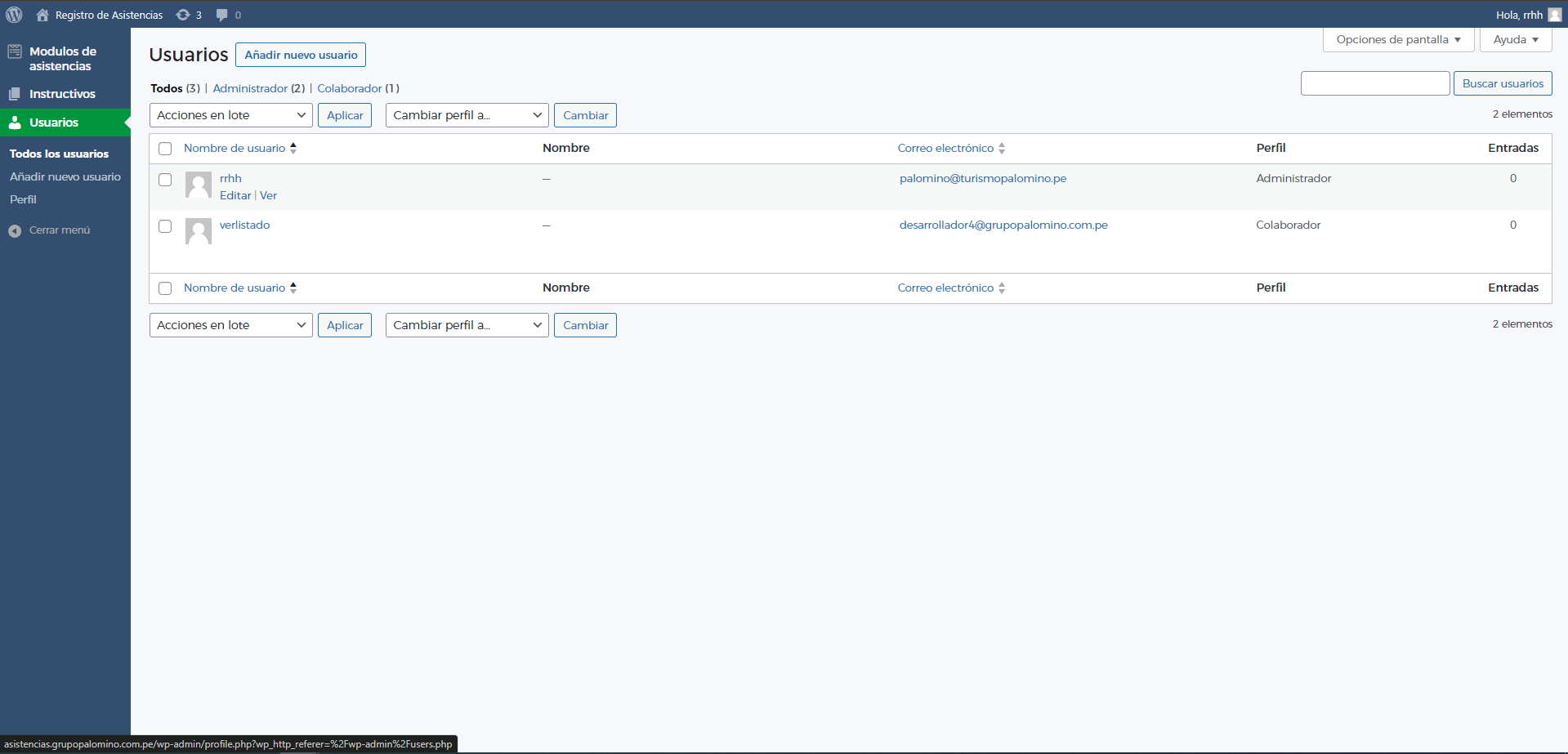
💡Clic en Menú "Usuarios"
💡Clic en "Todos los usuarios"
💡Acercarse y Clic en la opción "Editar"
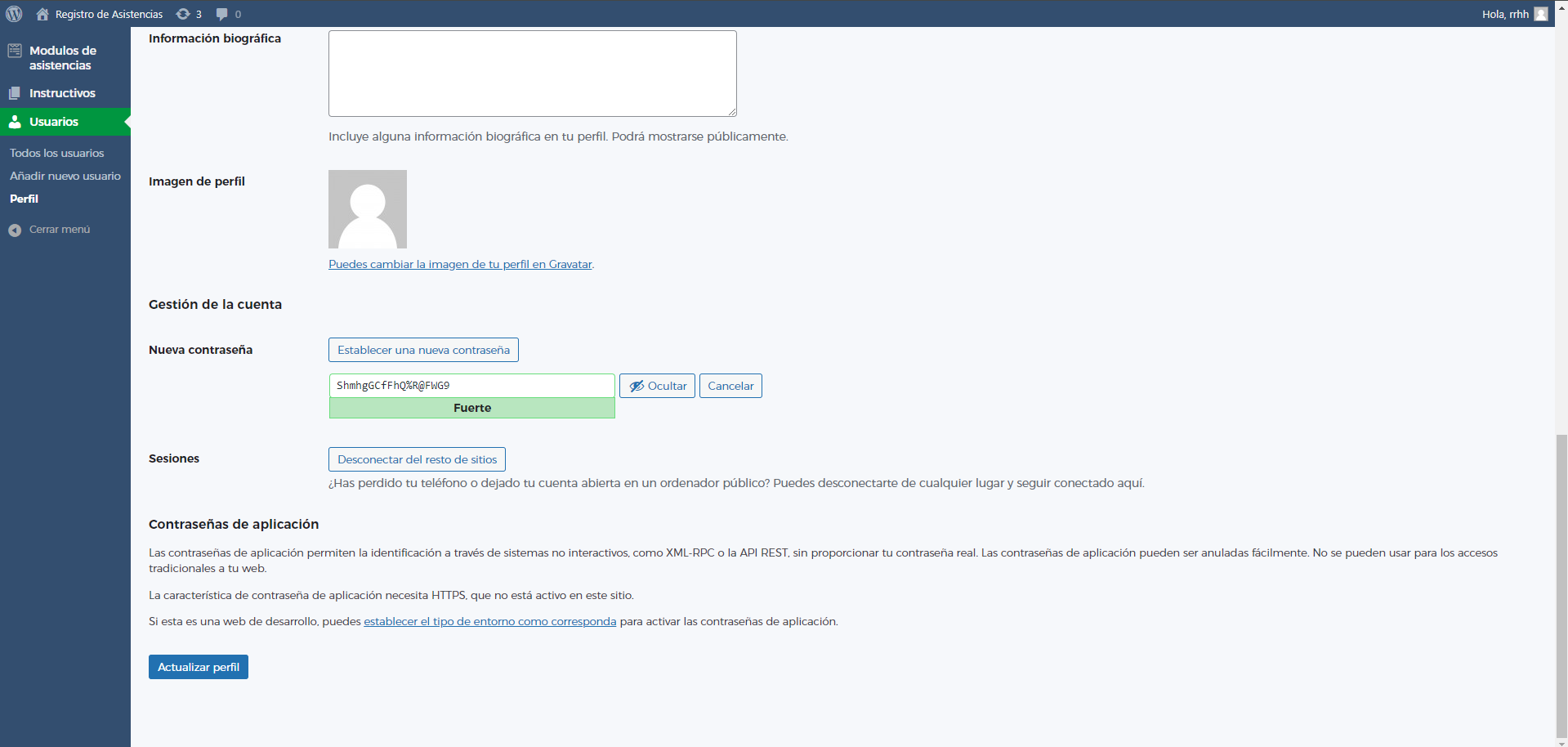
💡Ingresemos nuestra nueva contraseña segura.
💡Clic en el botón "Actualizar perfil"
💡Acercarse y Clic en la opción "Editar"
CORREO, CONTRASEÑA son obligatorios
Características Sobre le formato .txt de exportacion
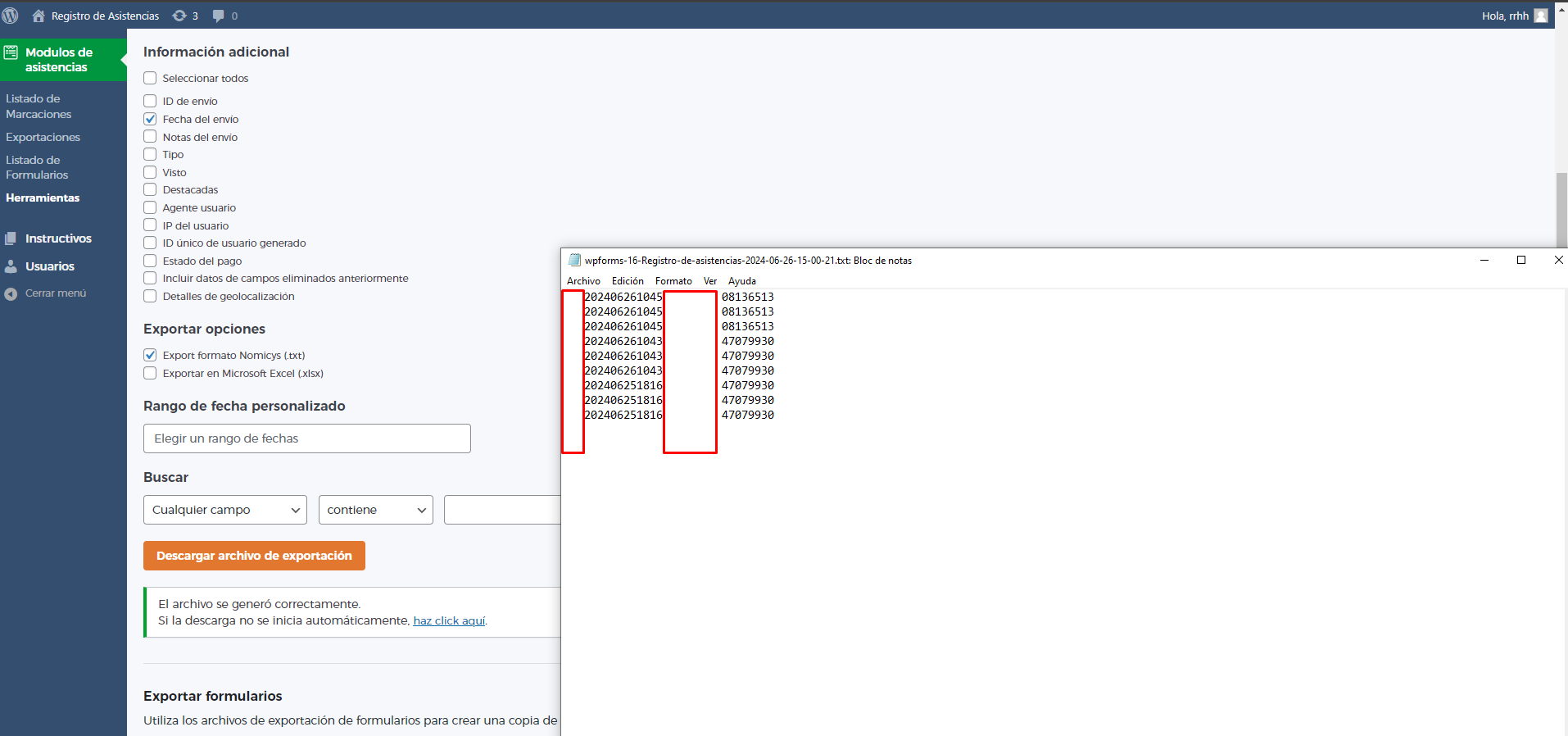
💡Al empezar debe haber 3 espacio vacíos
💡El orden de los datos serian los siguientes
- primero FECHA Y LUEGO DNI
- El campo Fecha de mostrar 12 caracteres
- El campo Fecha no incluye segundos
- el campo fecha los datos se muestran junto.
💡Acercarse y Clic en la opción "Editar"
